Szerző:
Laura McKinney
A Teremtés Dátuma:
5 Április 2021
Frissítés Dátuma:
1 Július 2024
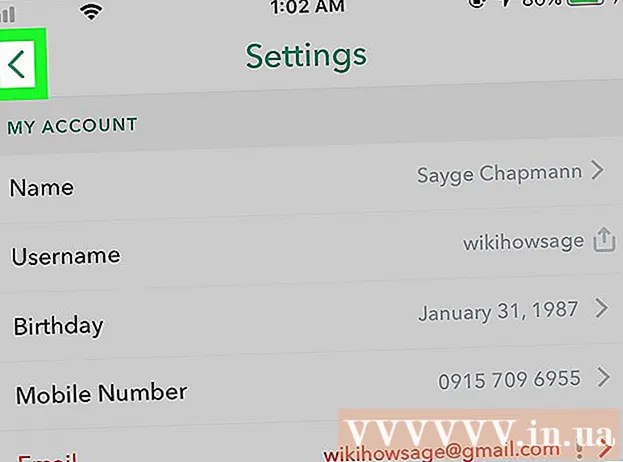
Tartalom
A Snapchat-fiókhoz társított felhasználónév nem módosítható. Ugyanakkor törölheti a régi fiókot, és létrehozhat egy újat más felhasználónévvel. Alternatív megoldásként megváltoztathatja a megjelenítési nevet, amelyet a barátok és más felhasználók láthatnak, amikor Snap-ot küld vagy cseveg velük.
Lépések
1/3 rész: Törölje a régi Snapchat-fiókot
Nyissa meg a Snapchat alkalmazást. Az alkalmazás sárga, szellem ikonnal.

A képernyőn bárhonnan csúsztassa lefelé az ujját. Ez megnyitja a Snapchat fiók oldalát.
nyomja meg a gombot ⚙️. Ez a gomb a képernyő jobb felső sarkában található a menü eléréséhez Beállítások (Beállítás).

Görgessen lefelé, és válassza a lehetőséget támogatás (Támogatás). Ez a gomb a "További információk" részben található.
nyomja meg a gombot Saját fiók és beállítások (Fiókok és beállítások). Ez az utolsó elem a képernyőn.

nyomja meg a gombot Számla információ (Számla információ).
nyomja meg a gombot A fiókom törlése (Törölje a fiókot). Ez a gomb a menü közepén található. Ez egy olyan oldalt nyit meg, amely elmagyarázza a fiók törlését.
- Ha módosítani szeretné a felhasználónevét, de nem szeretné törölni a meglévő fiókját, létrehozhat egy újat.
nyomja meg a gombot oldal (Oldal). Ez a gomb a második bekezdésben található.
Írd be a jelszót. Ez igazolja, hogy el akarja távolítani a fiókot.
- Ha a felhasználónevet nem írja be automatikusan, akkor maga írja be a megfelelő mezőbe.
nyomja meg a gombot tiếp tục (Folytatni). A Snapchat-fiókot deaktiváltuk, és 30 nap múlva eltávolítjuk.
- Ha meggondolja magát, akkor az inaktivitástól számított 30 napon belül újra aktiválhatja fiókját, ha bejelentkezik a Snapchat-be.
- 2017 februárjától nincs mód a barátok listájának lekérésére a Snapchatből. Kereshet egy névjegyet telefonszáma alapján az eszköz Névjegyek alkalmazásában, de a fiók törlése előtt ajánlott képernyőn rögzíteni a barátok listáját.
2/3 rész: Hozzon létre egy új Snapchat-fiókot
Nyissa meg a Snapchat alkalmazást. Sárga alkalmazás szellem ikonnal.
- Adja meg felhasználónevét és jelszavát, ha nincs automatikusan bejelentkezve.
Csúsztasson lefelé a képernyőn bárhonnan. Ez a felhasználói képernyő megnyitásának művelete.
nyomja meg a gombot ⚙️. Ez a gomb a képernyő jobb felső sarkában található, ez a gomb a menü eléréséhez Beállítások.
Görgessen lefelé, és válassza a lehetőséget Kijelentkezés (Kijelentkezés). Ez a gomb a menü alján található.
nyomja meg a gombot Regisztrálj (Bejegyzés). Látni fogja az új Snapchat-fiók létrehozásának utasításait.
Adja meg nevét. Írja be az utónevet és a vezetéknevet a megfelelő mezőbe.
nyomja meg a gombot Regisztráció és elfogadás (Regisztráció és elfogadás). Amikor a rendszer kéri, adja meg születésnapját, és koppintson a Folytatás gombra.
Írjon be új felhasználónevet. Válassza ki azt a felhasználónevet, amelyet társítani kíván a Snapchat-fiókjához.
Írd be az email címed. Ennek az e-mail címnek különböznie kell a régi Snapchat-fiókhoz társított e-mail címtől.
Kövesse a képernyőn megjelenő utasításokat. Innen átugorhatja a lépéseket, és felvehet új vagy régi ismerősöket a névjegyzékéből.
- A fiók beállítása után visszaléphet, és megváltoztathatja e-mail címét és telefonszámát a menüben Beállítások.
- Törölheti a régi Snapchat-fiókját, ha akarja, vagy hagyhatja működni, ha úgy gondolja, hogy egyszer majd újra használni fogja.
3/3 rész: Átnevezheti a Snapchat kijelzőjét
Nyissa meg a Snapchat alkalmazást. A sárga alkalmazásban van egy szellem ikon.
- Adja meg a felhasználónevet és a jelszót, ha az alkalmazás nem jelentkezik be automatikusan.
Húzza ujját lefelé a képernyőn. Ez megnyitja a Snapchat fiók oldalát.
nyomja meg a gombot ⚙️. Ez a gomb a képernyő jobb felső sarkában található a menü megnyitásához Beállítások.
nyomja meg a gombot Név (Név). Ez a gomb a menü tetején található.
Írjon be egy új megjelenítési nevet. Megadhatja a keresztnevet vagy a keresztnevet is. Ne felejtsen el nevet választani, hogy a barátai könnyen felismerhessenek.
- Ha úgy dönt, hogy nem használ megjelenített nevet, érintse meg a elemet Név eltávolítása (A név eltávolítva). A többi felhasználó csak az Ön felhasználónevét fogja látni, de ha barátainak nehéz azonosítani, akkor barátainak nehézségei vannak rátok találni.
nyomja meg a gombot Megment (Megment).
nyomja meg a gombot Vissza (Gyere vissza). A nyíl ikonnal ellátott gomb a képernyő bal felső sarkában található. A Snapchat felhasználói mostantól új megjelenítési nevet fognak látni, amikor pillanatfeladatot küld vagy történetet tesz közzé. hirdetés



